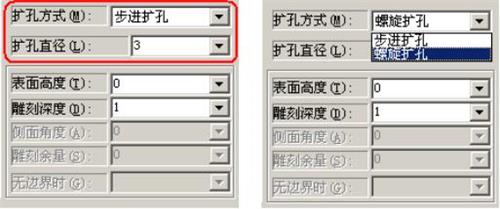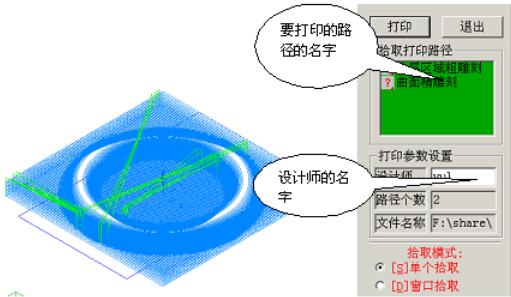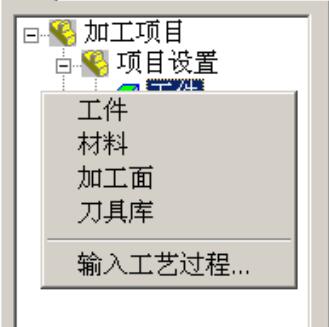单笔清根
单笔清根能够在图形的角落处,生成单条的笔式清根路径。单笔清根功能主要用于清除相同刀具在交缝处剩余的残料。如下图所示:
▲图 1 单笔清根
参数定义:
路径断开坡度:
单笔清根路径从指定的坡度值断开,陡峭路径从上向下走刀,减少因切削深度过大或超过刃长而引起的断刀现象,系统默认的是 33度,如图所示:
▲图 2 路径断开坡度
加工区域:
加工区域包括所有区域、平坦区域、陡峭区域。不同的加工区域生成的路径,如图所示:
▲图 3 加工区域
单笔清根为了避免在残料过多的区域加工时断刀,支持轴向分层加工参数,如下图所示:
▲图 4 轴向分层
参数定义:
分层方式:
分层方式有关闭和限定层数两种。1、关闭,路径不分层;2、限定层数,每层深度随着加工深度的变化而变化,但路径层数总是不超过限定的层数。
减少抬刀:
选择该选项,在分层加工时相邻路径之间连接成一条路径,减少抬刀次数。
曲面法向偏移:
单笔清根可以沿着 Z 向和曲面法向分层;当加工面为陡峭面时,使用曲面法向偏移功能保证材料切削均匀,避免第一刀切削量过大,刀具受力不均匀导致断刀发生。如图所示:
▲图 5 曲面法向偏移